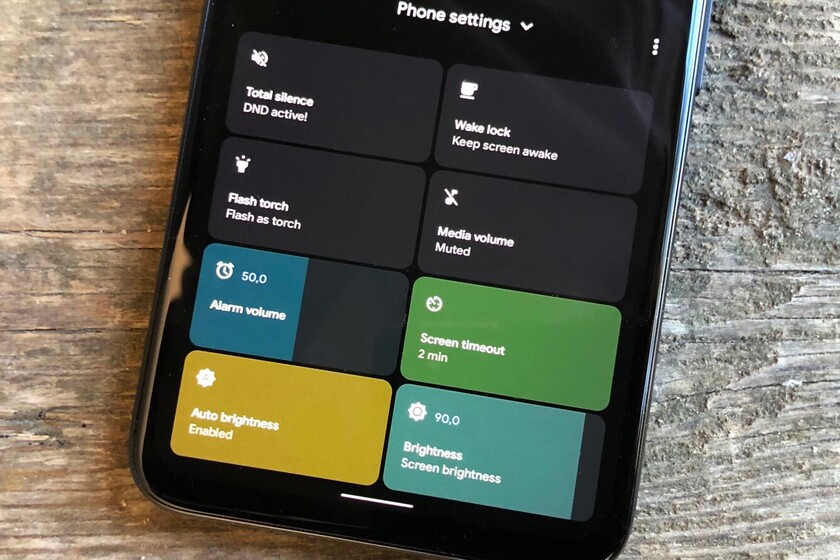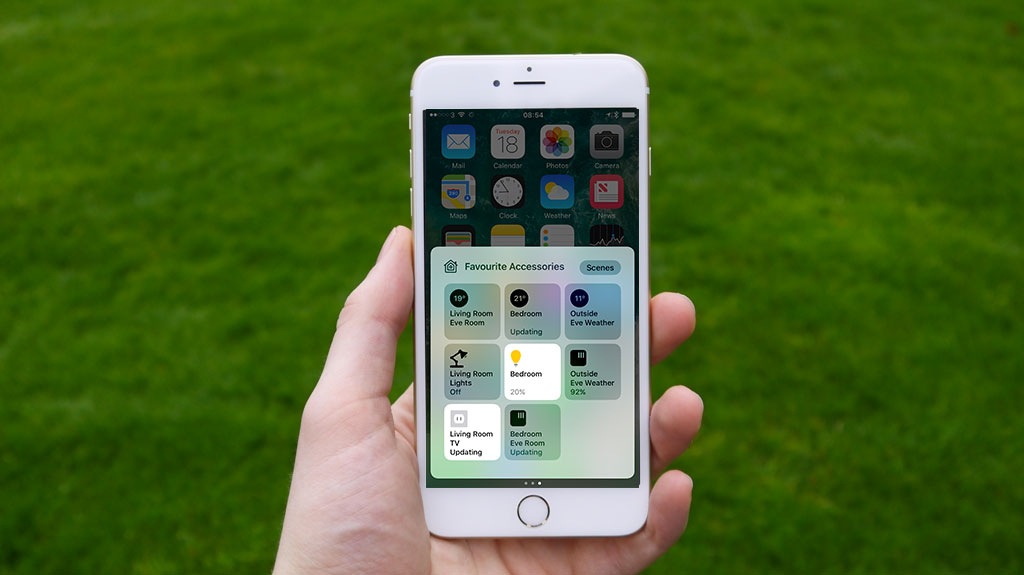رفع مشکل iMessage و FaceTime و هدر رفتن شارژ سیم کارت آیفون
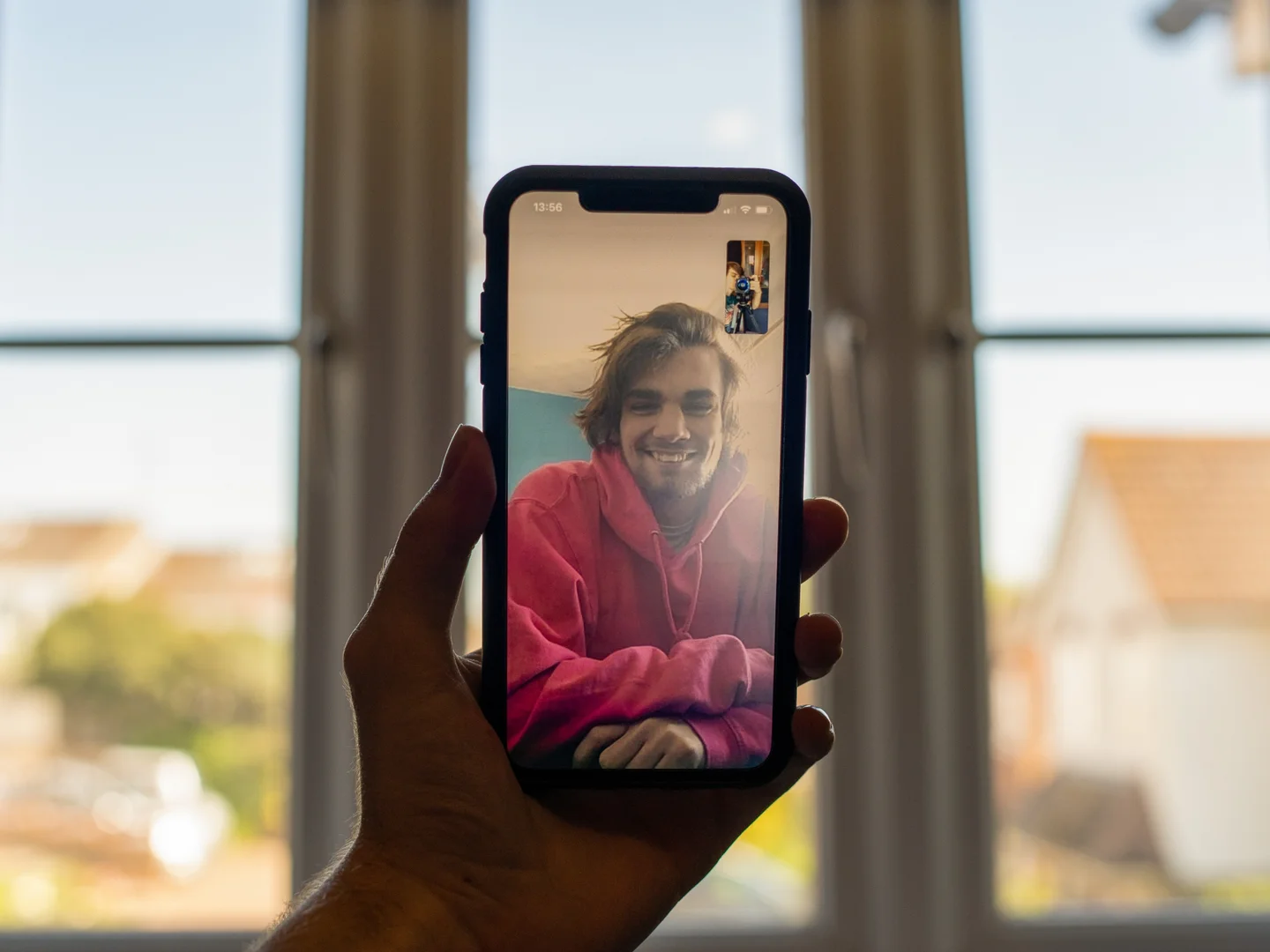
رفع مشکل iMessage و FaceTime و هدر رفتن شارژ سیم کارت آیفون
در این مقاله قصد است که به معرفی روش های رفع مشکل iMessage و FaceTime و هدر رفتن شارژ سیم کارت آیفون پرداخته شده است و سعی می شود که در اینجا به شرح این مسئله پرداخت.
در این مقاله به آموزش رفع مشکل iMessage و FaceTime و هدر رفتن شارژ سیم کارت آیفون میپردازیم. که یک مشکل بسیار ساده است و امکان بروز این مشکل وجود دارد و اظهار نارضایتی بسیاری از کاربران، این است که بنا به دلایل خاصی شارژ سیم کارت بیش از اندازه مصرف می شود. و آنان اذعان می دارند که شارژ سیم کارت آن ها در حال هدر رفتن است و این قضیه در شرایطی رخ میدهد که آن ها هیچ کار خاصی انجام ندادهاند.
دلیل هدر رفتن شارژ سیم کارت آیفون ها چیست؟
این مشکل مربوط به ارسال پیامک های خودکار از سیم کارت برای فعال سازی سرویس iMessage و FaceTime میشود و با این مشکل ممکن است در بسیاری از مواقع مواجه شد و در این شرایط ممکن است که با انتخاب و برگزیدن گزینه هایی که اطلاعی از آنها نداریم این اتفاق بیفتد. در برخی مواقع ممکن است به طور ناخواسته گزینه OK را انتخاب کرده که آن مربوط به مواردی است کهع در بالا به آنها اشاره نمودیم و انتخاب گزینه OK در این پیغام منجر به هدر رفتن شارژ سیم کارت می شود.
رفع مشکل هدر رفتن شارژ سیم کارت آیفون
چون شرکت اپل در ایران سرویسدهی ندارد، بدیعی است که پیامک مورد نظر در سرویس های iMessage و FaceTime به دست سرورهای اپل نمیرسد و هر بار پروسه ارسال پیامک فعال سازی توسط آیفون تکرار میشود و هزینه ای برای ارسال این پیامک از شارژ کسر میگردد.و زمانی که گزینه OK انتخاب می شود، در این شرایط پیامکی با هزینه بینالمللی از سیم کارت برای سرورهای اپل ارسال می گرددو این برای این است که iMessage و FaceTime آیفون توسط سرورهای اپل تایید شوند. پس دلیل بروز مشکل هدر رفتن شارژ سیم کارت در آیفون با iMessage و FaceTime ارتباط دارد.
رفع مشکل هدر رفتن شارژ سیم کارت آیفون از طریق برنامه iMessage و FaceTime
می توان از روش های مختلفی استفاده نمود که در ادامه به آن ها اشاره خواهیم کرد و البته هر یک از روشهای نام برده در ذیل امکان استفاده در تلفن همراه را دارذد و باید تمام آن ها را مرحله به مرحله آزمایش نمایید تا نهایتا مشکل هدر رفتن شارژ سیم کارت رفع شود.
روش اول
در نخستی ترین روش که در اغلب تلفن های همراه IOS ممکن است سبب بر رفع مشکل هدر رفتن شارژ سیم کارت آیفون شده به شرح زیر است:
1-ورود به بخش Settings.
2-گزینه Messages را انتخاب کنید.
3-اسلایدر موجود در کنار گزینه iMessage را غیر فعال کنید.
4-باز هم به منوی Messages مراجعه کنید
5- و این بار گزینه FaceTime را انتخاب کنید.
6-اسلایدر مورد در کنار این گزینه را هم به حالت غیر فعال منتقل نمایید.
7-حال Airplane Mode آیفون را فعال کنید.
8-قابلیت وای فای آیفون را روشن کنید و به یک شبکه وای فای وصل شوید.
رفع مشکل از طریق iMessage
1-مجدد به بخش Settings آیفون مراجعه کنید.
2–گزینه Messages را انتخاب کنید.
3–اسلایدر موجود در کنار گزینه iMessage را لمس کنید تا فعال شود.
(توجه:قابلیت FaceTime را هم با طی کردن مسیر Settings و سپس FaceTime فعال می توان کرد.)
4-حالا حالت پرواز آیفون را متوقف کنید
5-و کمی منتظر بمانید تا ارتباط سیم کارت برقرار شوید.
(در این شرایط پیغام مخرب نمایش داده میشود.)
6-گزینه Cancel را در این پنجره انتخاب کنید.
(و در اینجا با ورود مجدد دیگر به Settings و سپس Messages، گزینه Send & Receive را انتخاب کنید.)
7- Apple ID لمس گردد.
8-انتخاب گزینه Sign Out
(حال به مسیر Settings و سپس FaceTime مراجعه کنید و پس از لمس Apple ID ،گزینه Sign Out انتخاب شود.)
9- در آخر تلفن همراه باید ریستارت شود.
( اما اگر بعد از ریستارت کردن دستگاه باز هم با پیغام مخربی که به آن اشاره کردیم مواجه شدید، از روش دوم باید استفاده نمود.)
روش دوم
1-با طی کردن مسیر Settings
2-و سپس Messages،
3-وسپس گزینهiMessage غیر فعال گردد.
4- و برای غیرفعال کردن گزینه FaceTime باید Settings و سپس FaceTime،رفت. .
5-حالت پرواز فعال گردد.
6-وای فای (Wi-Fi) روشن گردد.
7-و به یک شبکه وای فای وصل گردد.
(توجه:با مسیرهایی که در دو مورد اول گفته شد دو قابلیت iMessage و FaceTime را بار دیگر می توان فعال نمود.)
8-حالت پرواز آیفون را متوقف کنید و کمی منتظر بمانید تا ارتباط سیم کارت برقرار شوید.
(در این شرایط پیغام مخرب نمایش داده میشود.)
9-گزینه Cancel را در این جا انتخاب گردد.
10-مجدد به بخش Settings و بار دیگر دو گزینه iMessage و FaceTime را غیر فعال باید کرد.
11-سپس تلفن همراه را باید ریستارت نمود.
اما اگر پیغام نام برده شده پس از ریستارت شدن آیفون بار دیگر نمایش داده شد، باید از روش سوم استفاده نمود و باید هر یک را به گونه ای امتحان نمود.
روش سوم
روش سوم برای مقابله با مشکل هدر رفتن شارژ سیم کارت به شرح زیر است:
1-باید مراحل گفته شده در رو ش اول را طی نمود ولی با این تفاوت که نیازی به ریستارت تلفن همراه نیست
2-به منوی Settings آیفون بروید.
3-گزینه Reset را انتخاب کنید.
4-گزینه Reset Network Settings را انتخاب کنید
(و اجازه باید داد تا تنظیمات شبکه ریست شوند.)
5-تلفن همراه ریستارت شود.
روش چهارم
اگر پس از مراحل گفته شده و هر انچه که گفته شد همچنان مشکل بررف نگردید و همچنان با معضل هدر رفتن شارژ سیم کارت دست و پنجه نرم می کنید و پیغام ارسال پیامک تایید سرویس iMessage را دریافت کردید،
باید مراحل زیر را طی نمود:
1-در گام نخست باید قابلیت iMessage و FaceTime را با توجه آنچه قبل گفته شده است،غیر فعال نمود.
2-حالت پرواز باید فعال گردد.
3-قابلیت وای فای (Wi-Fi) آیفون را روشن باید کرد.
4-و به یک شبکه وای فای وصل باید شد.
5-بار دیگر دو قابلیت iMessage و FaceTime فعال گردد.
6-حالت پرواز متوقف گردد.
7- کمی باید منتظر ماند تا پیغام ارسال پیامک تایید سرویس iMessage نمایش داده شود.
8-گزینه Cancel انتخاب گردد.
9-گزینه Send & Receive را از مسیر Settings و Send & Receive باید انتخاب شوند.
10-اپل آیدی باید لمس گردد
11-و گزینه Sign Out انتخاب گردد.
12-سپس به مسیر Settings
13-و سپس FaceTime مراجعه گردد
14-و پس از لمس اپل آیدی
15-باید گزینه Sign Out انتخاب گردد.
16-و باید تلفن همراه همچنان در حالت پرواز قرار داشته شود و به اینترنت هم متصل است، یک ابزار تغییر IP را در آن فعال باشد.
17-حالا اپل آیدی را باید برای FaceTime و iMessage وارد نمود.
18-سپس حالت پرواز غیر فعال باید گردد
19-و در انتها باید منتظر ماند تا سیم کارت وصل شود و پیغام ارسال پیامک تایید iMessage ارائه گردد.
20-و با دیدن پیغام گزینه Cancel را باید انتخاب و لمس نمود.
پس در این صورت که دو سرویس FaceTime و iMessage فعال هستند، لغو می گردند و مشکل هدر رفتن شارژ سیم کارتبرطرف می گردد و پس بهترین روشی که میتوانید از آن برای مقابله با مشکل مذکور استفاده کنید، روش چهارم است.
جمعبندی
همانطور که مشاهده کردید در این مقاله به آموزش روش های رفع مشکل iMessage و FaceTime و هدر رفتن شارژ سیم کارت پرداختیم. و راه حلهایی را برای برطرف کردن این مسئله اذعان داشته ایم. و البته باید خاطر نشان کرد که همه مسائل مطرح شده را باید به نسبت آیفون در دسترس اقدام و عمل نمود.
فروشگاه اینترنتی مبیت
خرید گوشی و لوازم جانبی موبایل از سایت مبیت میتواند بهترین انتخاب و تصمیم باشد؛ چراکه مبیت برای همه محصولات خود هولوگرام و برچسب مخصوص در نظر میگیرد و آنها را با گارانتی معتبر و طولانی مدت عرضه میکند؛ از این رو خیال شما را بابت اصالت کالا راحت میکند و محصولاتی با کیفیت را در اختیار شما قرار میدهد. بنابراین شما میتوانید با خرید گوشی موبایل از سایت مبیت تجربه لذت بخشی را برای خود به ارمغان بیاورید و با هیچ گونه مشکلی در فرایند خرید مواجه نشوید.
پیشنهادات ویژه مبیت
لیست قیمت گوشی شیائومی، مقایسه مشخصات موبایل های سری Mi، پوکو و ردمی، سوالات، بررسی، عکس، نظرات و آنچه برای خرید گوشی Xiaomi نیاز دارید.
لیست قیمت گوشی سامسونگ ، مشخصات موبایل های سری A، M، S و نوت، سوال ها، بررسی، عکس، نظرات و آنچه برای خرید گوشی Samsung نیاز دارید.
لیست قیمت گوشی آیفون ، مشخصات موبایل های سری iphone 11, 12, 13 و pro ، سوال ها، بررسی، عکس، نظرات و آنچه برای خرید گوشی iphone نیاز دارید.
لیست قیمت گوشی نوکیا Nokia با طرح ها و مدل های مختلف به همراه بررسی، عکس، نظرات و آنچه برای خرید گوشی Nokia نیاز دارید.
خرید لوازم جانبی گوشی موبایل | گلس و محافظ صفحه نمایش، قاب، کیف و کاور هوشمند، هندزفری، هدفون و هدست، شارژر، کابل، کارت حافظه و هدست واقعیت مجازی.
خرید اینترنتی هندزفری، هدفون و هدست بی سیم و سیمی با گارانتی اصالت کالا و سلامت فیزیکی به همراه قیمت روز و مشخصات انواع هدفون بلوتوثی.
خرید پاوربانک و شارژر همراه ریمکس Remax، شیائومی Xiaomi، انرجایزر Energizer، تسکو TSCO، انکر Anker، باسئوس Baseus، وریتی Verity، روموس …
خرید گلس گوشی ،انواع بهترین محافظ صفحه نمایش گوشی، سرامیکی، فول چسب و محافظ لنز دوربین و غیره برای تمام برندهای موبایل موجود در بازار